WooCommerce チュートリアルの段階的価格表: 一括価格割引
公開: 2023-03-20WooCommerce の階層化された価格表を作成して、一括価格設定やその他の価格調整を考慮する方法をお探しですか?
この段階的なチュートリアルでは、次のような価格設定ルールとフロントエンドの価格表をコードなしで作成する方法を紹介します。
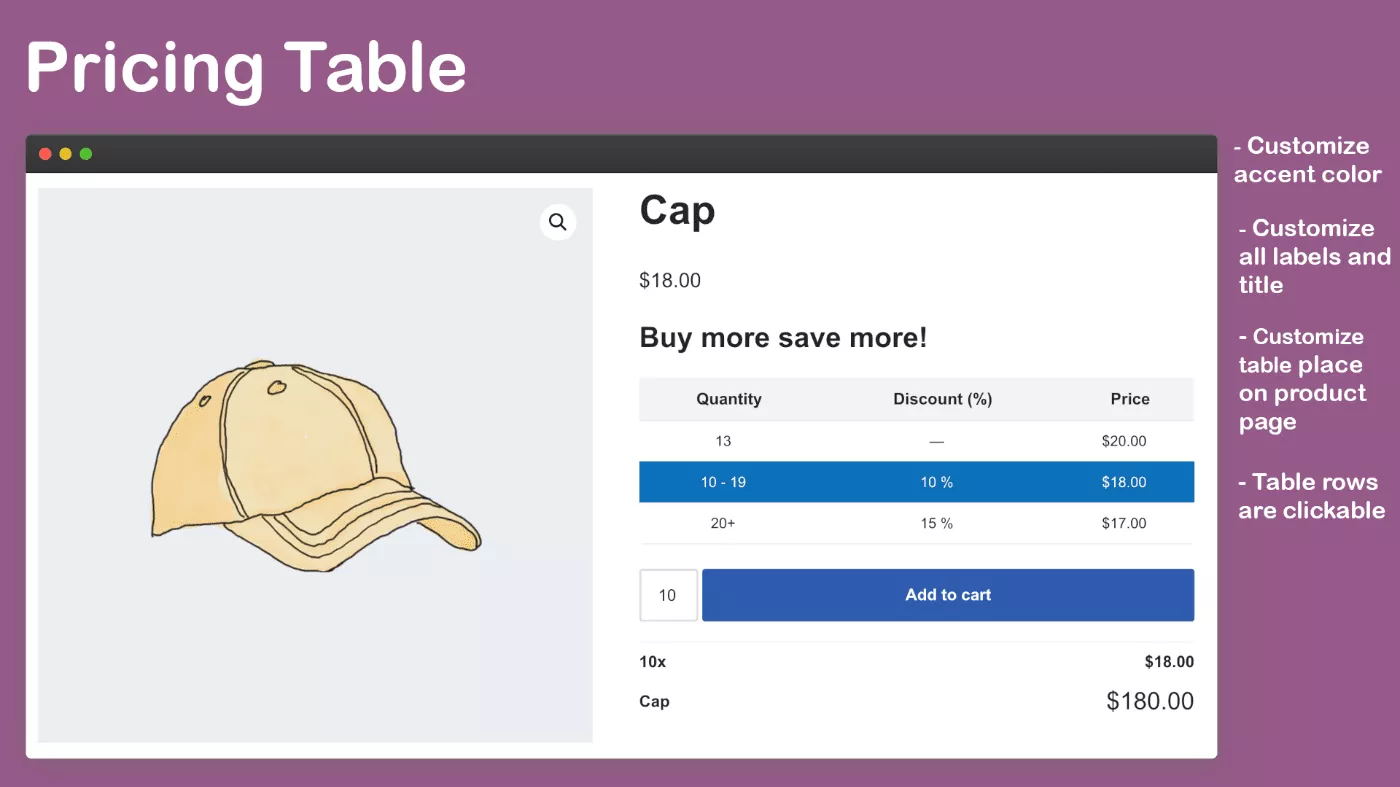
数量に基づいて WooCommerce 製品の価格を変更できるため、これは WooCommerce 一括価格表と呼ばれることもあります。
この方法は、あらゆる WooCommerce テーマや、Elementor などの人気のあるデザイン プラグインで機能します。
さらに、WooCommerce 製品アドオン、WooCommerce の製品バンドル、WooCommerce 通貨スイッチャー (WOOCS)、WP All Import など、使用している可能性のある他の一般的な WooCommerce プラグインもサポートしています。
何よりも、価格表を単一の製品ページに追加しても、ストアの速度が低下することはありません.
始める準備はできましたか? WooCommerce の階層化された価格表を作成する方法に関する段階的なガイドを次に示します。
WooCommerce の段階的価格表を作成するために必要なもの
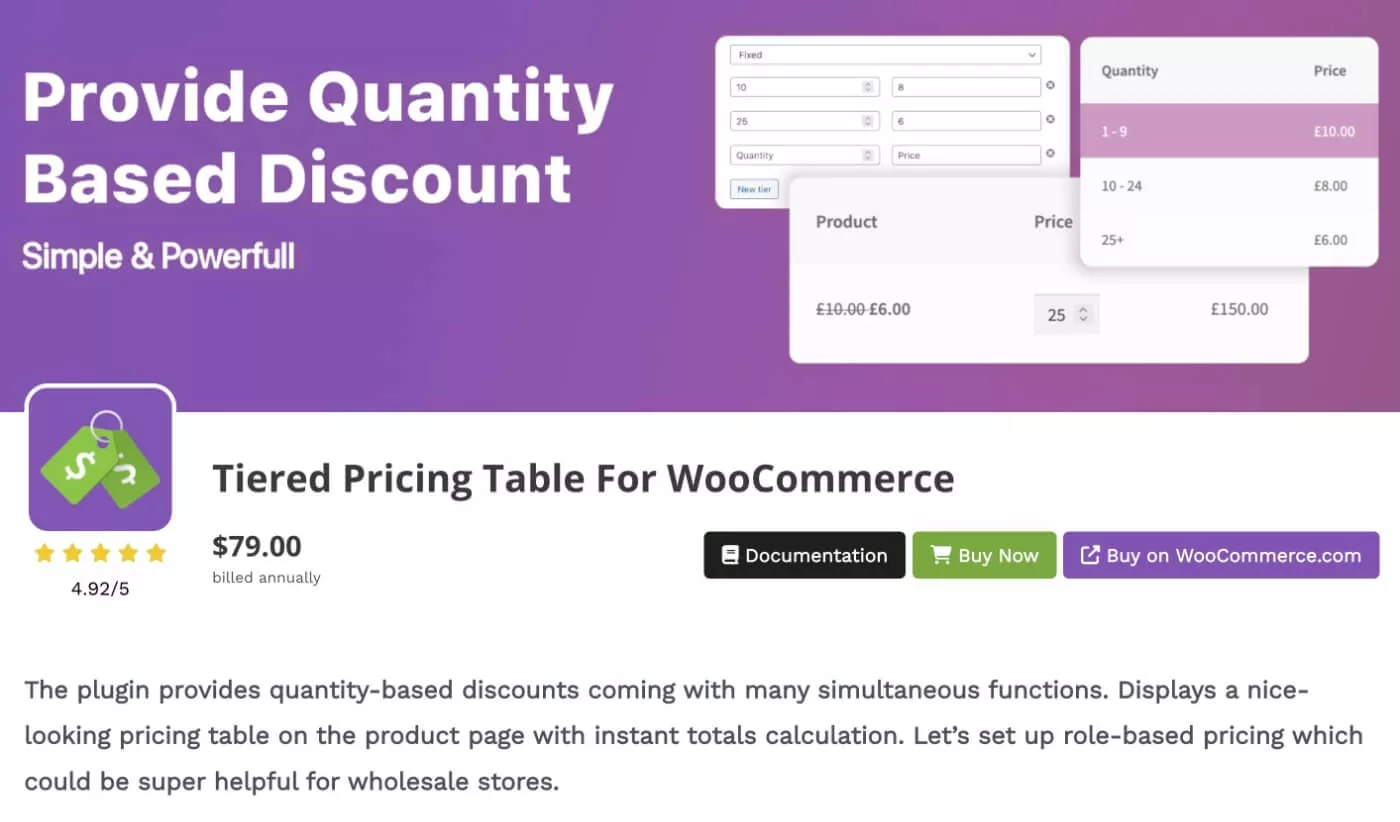
この表に従って価格表を作成するには、適切な名前の Tiered Pricing Table for WooCommerce プラグインを使用できます。
WooCommerce の Tiered Pricing Table には、WordPress.org の無料バージョンと、開発者の Web サイトまたは公式の WooCommerce 拡張マーケットプレイス ( WooCommerce チームの品質チェックに合格したことを意味します) から購入できるプレミアム バージョンの両方があります。
簡単に言えば、プラグインを使用すると、次のような単一の製品ページに一括価格表を設定できます。
または、次のように段階的な価格をブロックで表示するなど、別のレイアウトを選択することもできます。
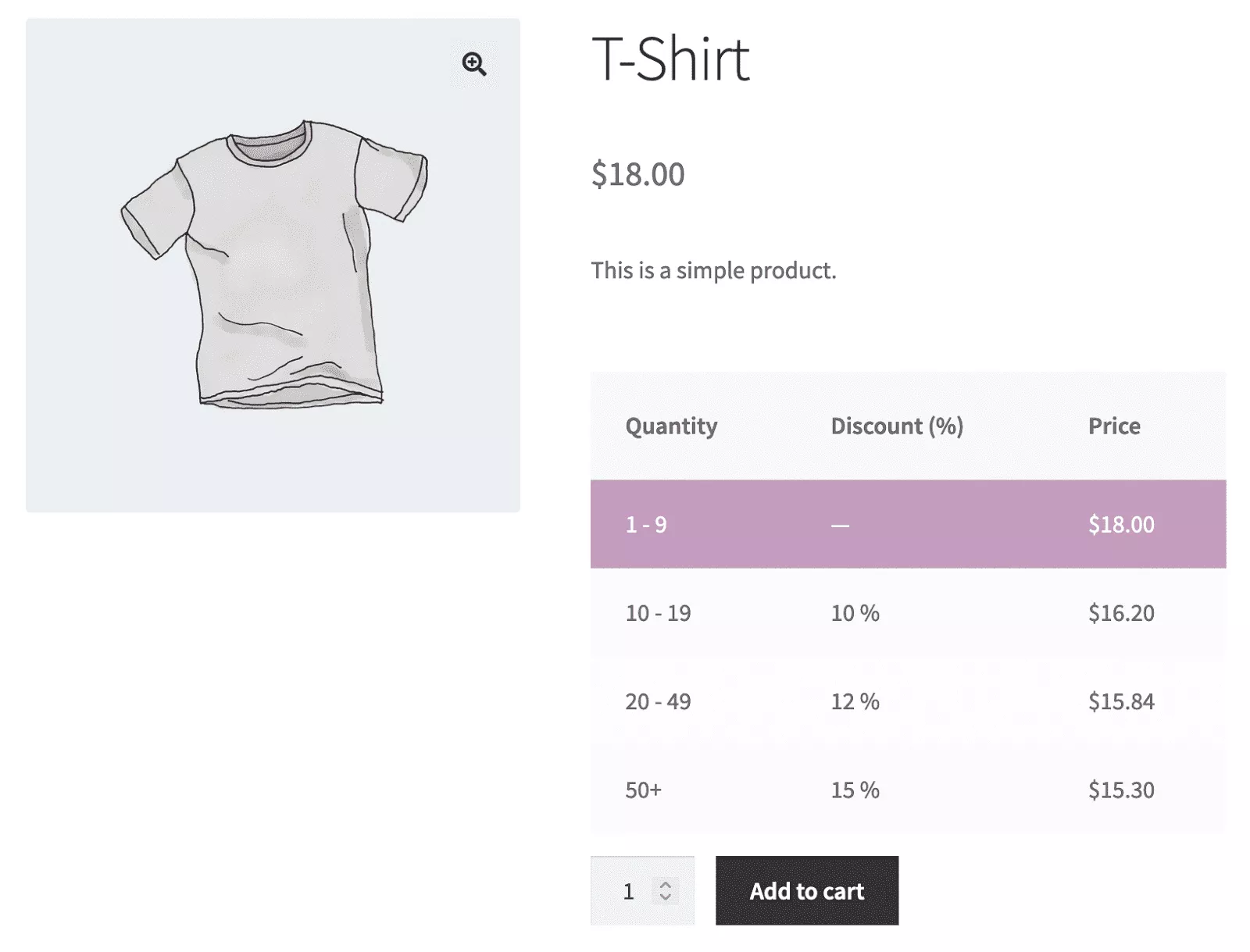
実際のフロントエンドのレイアウトを超えて、プラグインを使用すると、製品に使用する実際の価格設定ルールを設定することもできます.
価格設定ルールは、個々の商品 (可変商品の場合は、商品内の個々のバリエーション) に適用できます。
または、製品のカテゴリ全体に適用されるグローバルな価格設定ルールを設定できます。
数量ベースの価格設定ルールを超えて、プラグインを使用すると、役割ベースの価格設定を設定したり、個々の顧客アカウントの価格を調整したりすることもできます.
これらの機能については、チュートリアルでさらに詳しく説明します。掘り下げてみましょう。
WooCommerce の段階的な価格表を設定する方法
プラグインが提供するものについての背景が理解できたので、WooCommerce プラグインの階層型価格表を設定する方法に関するステップバイステップのチュートリアルを掘り下げましょう.
1. ストアにプラグインをインストールして有効化する
開始するには、段階的価格設定ルールを追加するストアに WooCommerce プラグインの段階的価格表をインストールしてアクティブ化する必要があります。
上で述べたように、プラグインには、WordPress.org の無料バージョンと、開発者の Web サイトまたは WooCommerce 拡張機能マーケットプレイスで販売されているプレミアム バージョンの両方があります。
このチュートリアルでは、ストアのプレミアム バージョンを使用しています。 ただし、WordPress.org の無料版でも基本的なことはすべて同じなので、無料版を使いたい場合は引き続きフォローできます。
2.プラグインのデフォルト設定を構成する
ストアでの価格表の動作を制御するのに役立つように、WooCommerce の Tiered Pricing Table にはさまざまな設定が用意されています。
価格設定ルールを設定する前に、ここから始めることをお勧めします。 これにより、利用可能なさまざまなオプションのアイデアが得られます。
ただし、ストアのニーズに合わせて動作を微調整できるように、(次のステップで) 最初の価格設定ルールを設定した後でこれらの設定に戻ることもできます。
つまり、プラグインがストアでどのように表示されるかを確認したら、必要に応じて設定を再度調整することをお勧めします。
WooCommerce プラグインの設定エリアの Tiered Pricing Table にアクセスするには、 WooCommerce → Settings → Tiered Pricingに移動できます。
プラグインは、設定領域を 3 つのタブに分割します。
- 一般– 段階的な価格レイアウト、製品ページに表示する価格、カートとチェックアウト ページの動作などに関する設定を制御します。
- 高度– ロールベースの段階的価格設定や段階的割引を提供するクーポンなど、より高度な段階的価格設定ルールを有効にします。
- 統合– WooCommerce Product Addons、WooCommerce Currency Switcher (WOOCS)、Elementor など、他の一般的な WooCommerce プラグインとの統合を可能にします。
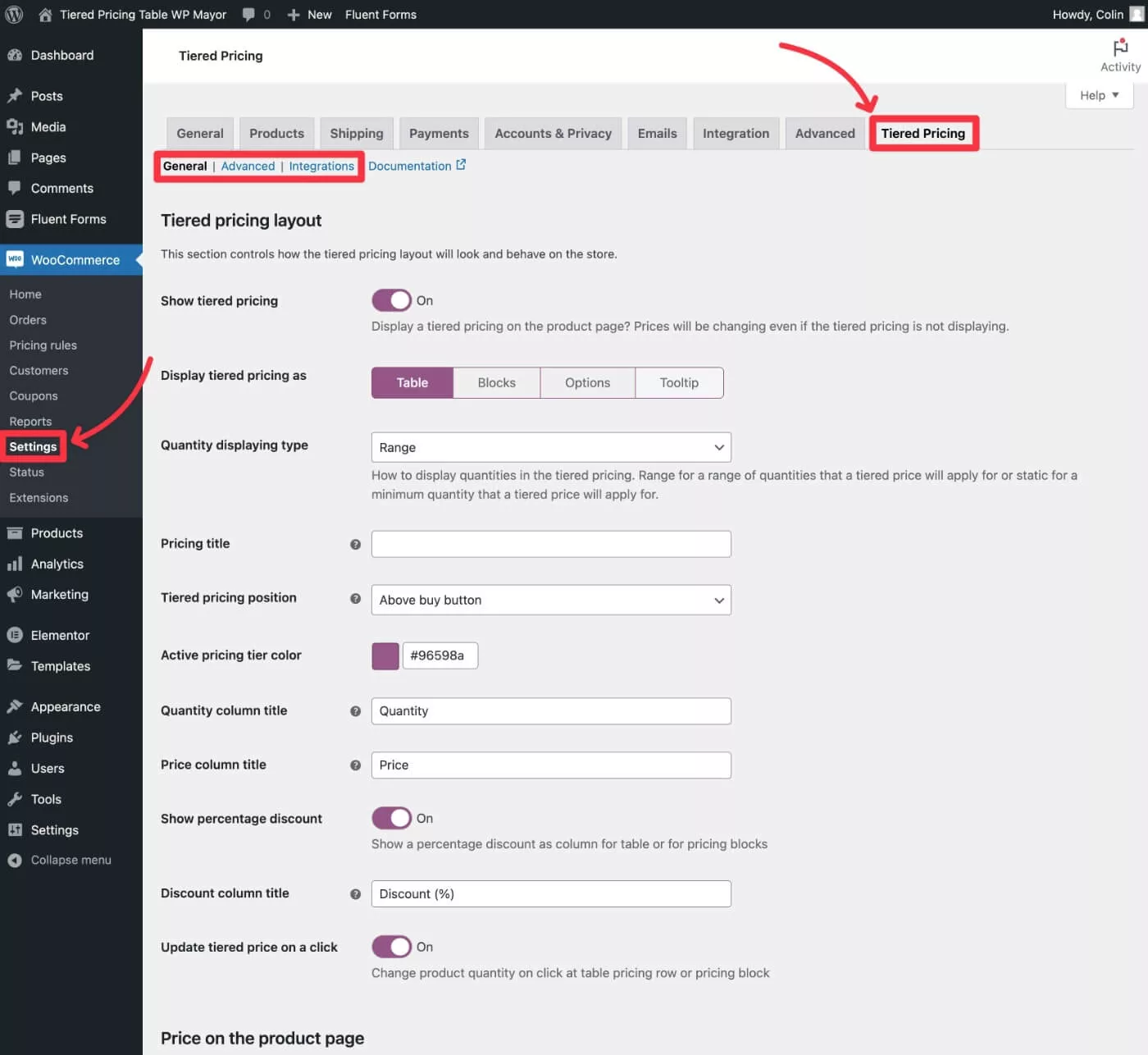
全般的
一般タブには、ほとんどの設定が含まれています。 ただし、設定の多くはプラグインのフロントエンドのレイアウト/動作に適用されます。
そのため、価格設定ルールを設定した後、この領域に戻ることもできます。 デフォルトの動作でレイアウト/機能がどのように気に入っているかを確認し、設定を使用して調整できます。
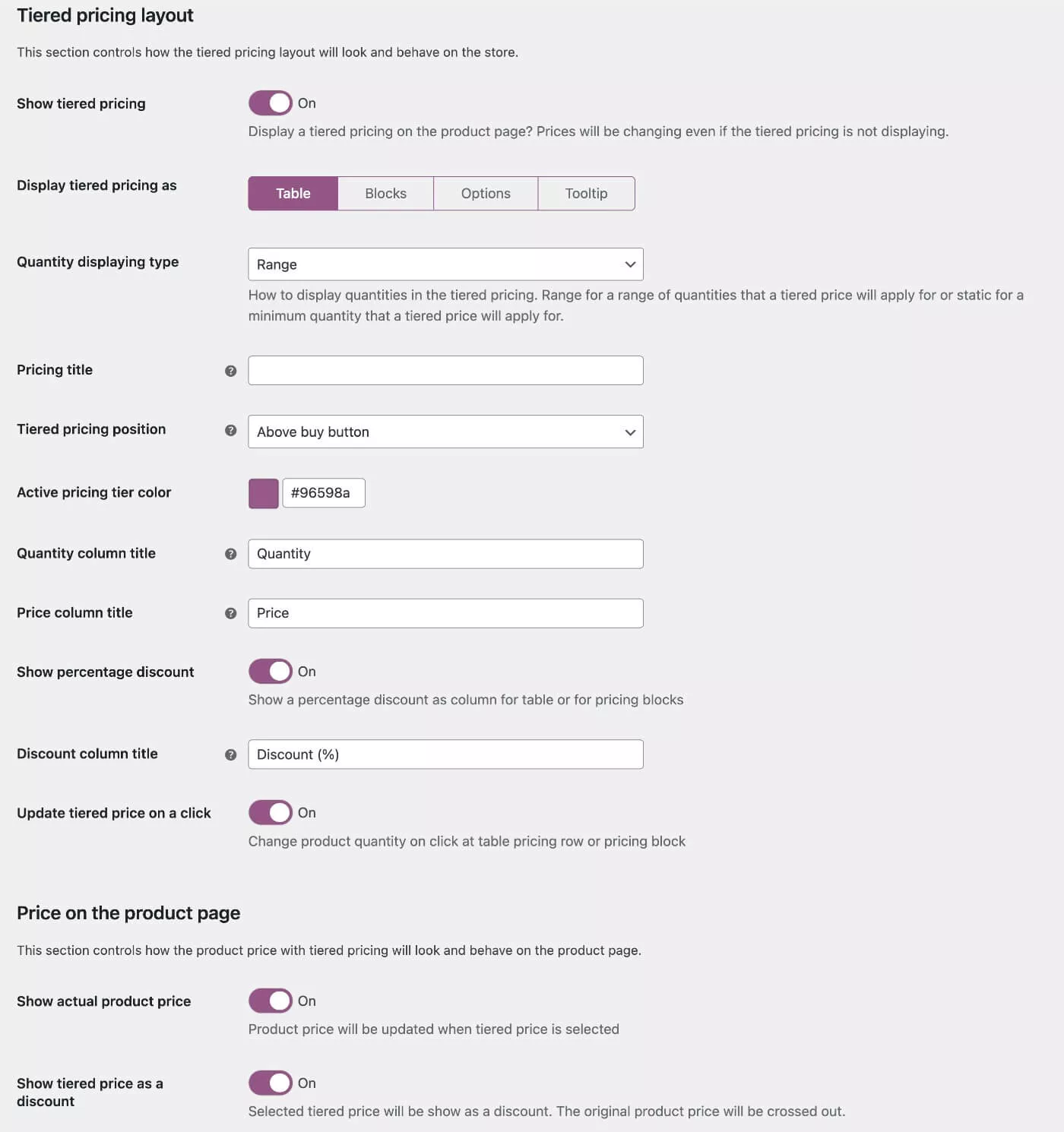
高度
Advancedタブでは、特定の高度な機能を有効/無効にすることができます。 プラグインをできるだけ軽量に保つために、使用する予定のない機能を無効にすることをお勧めします。
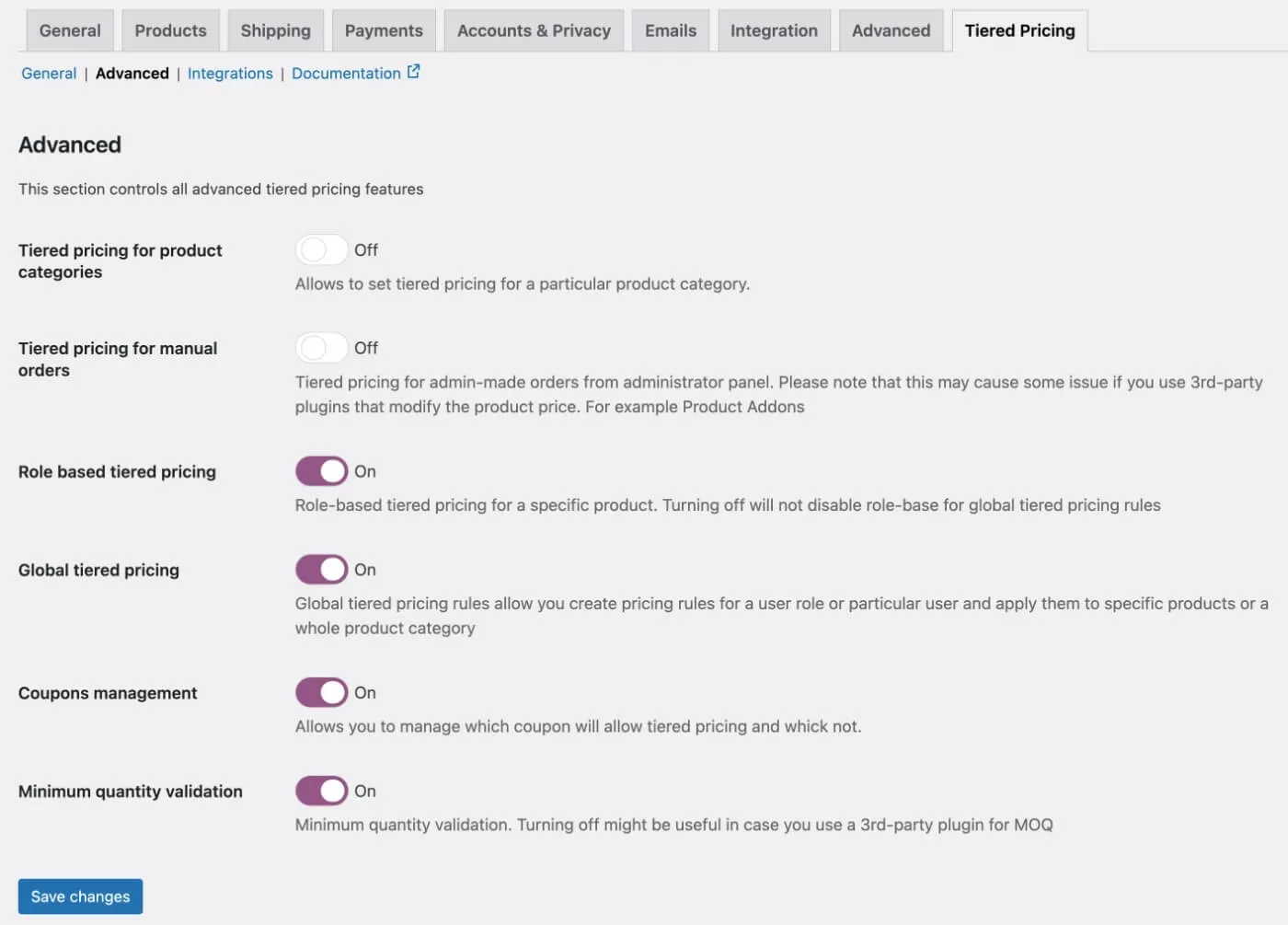
統合
Integrationsタブでは、使用している可能性のある他のプラグインとの統合を有効にできます。 繰り返しになりますが、プラグインをできるだけ軽量に保つために、使用する予定のない統合を無効にすることをお勧めします。
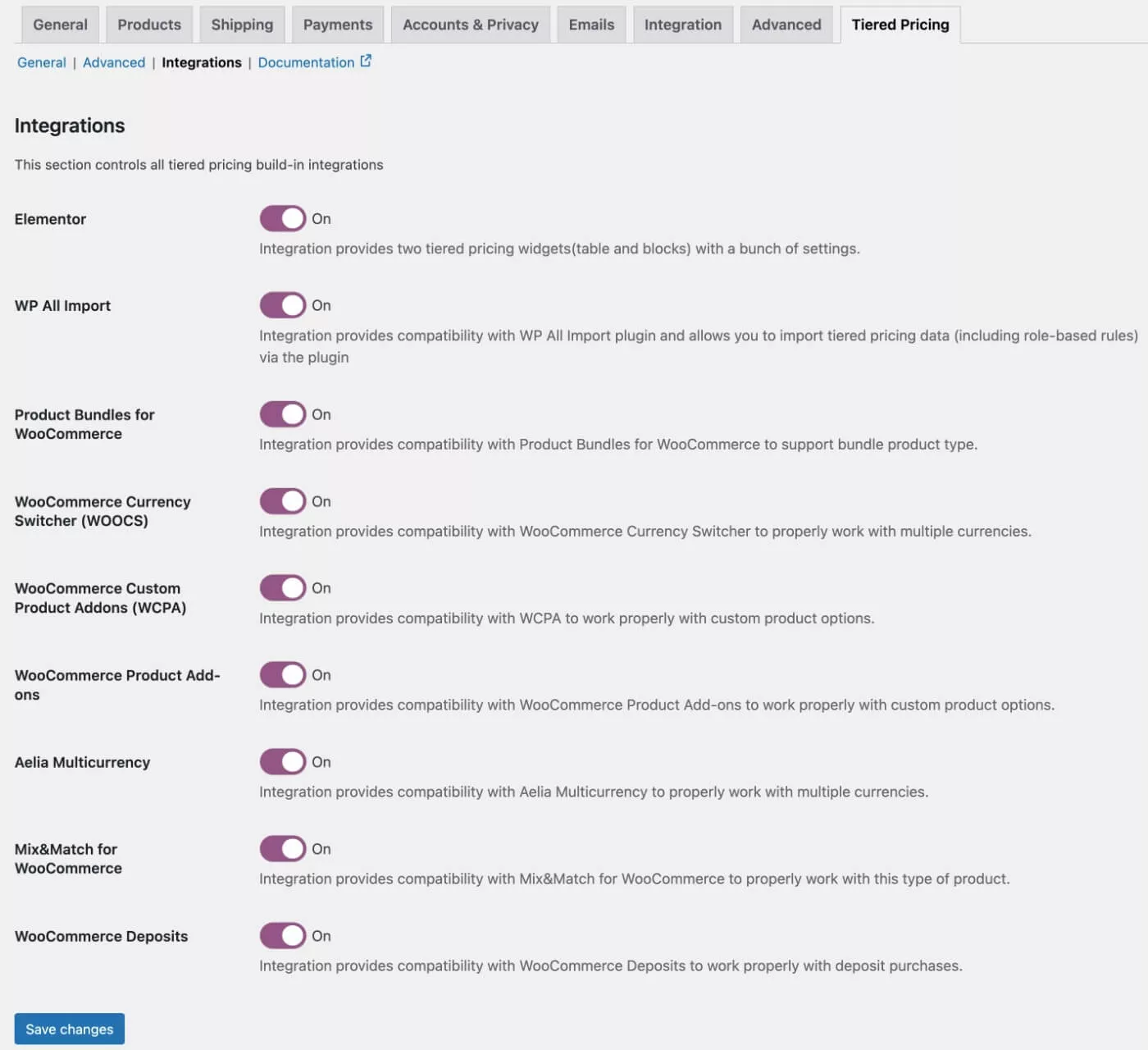
さまざまな統合で何ができるかを簡単に説明します。
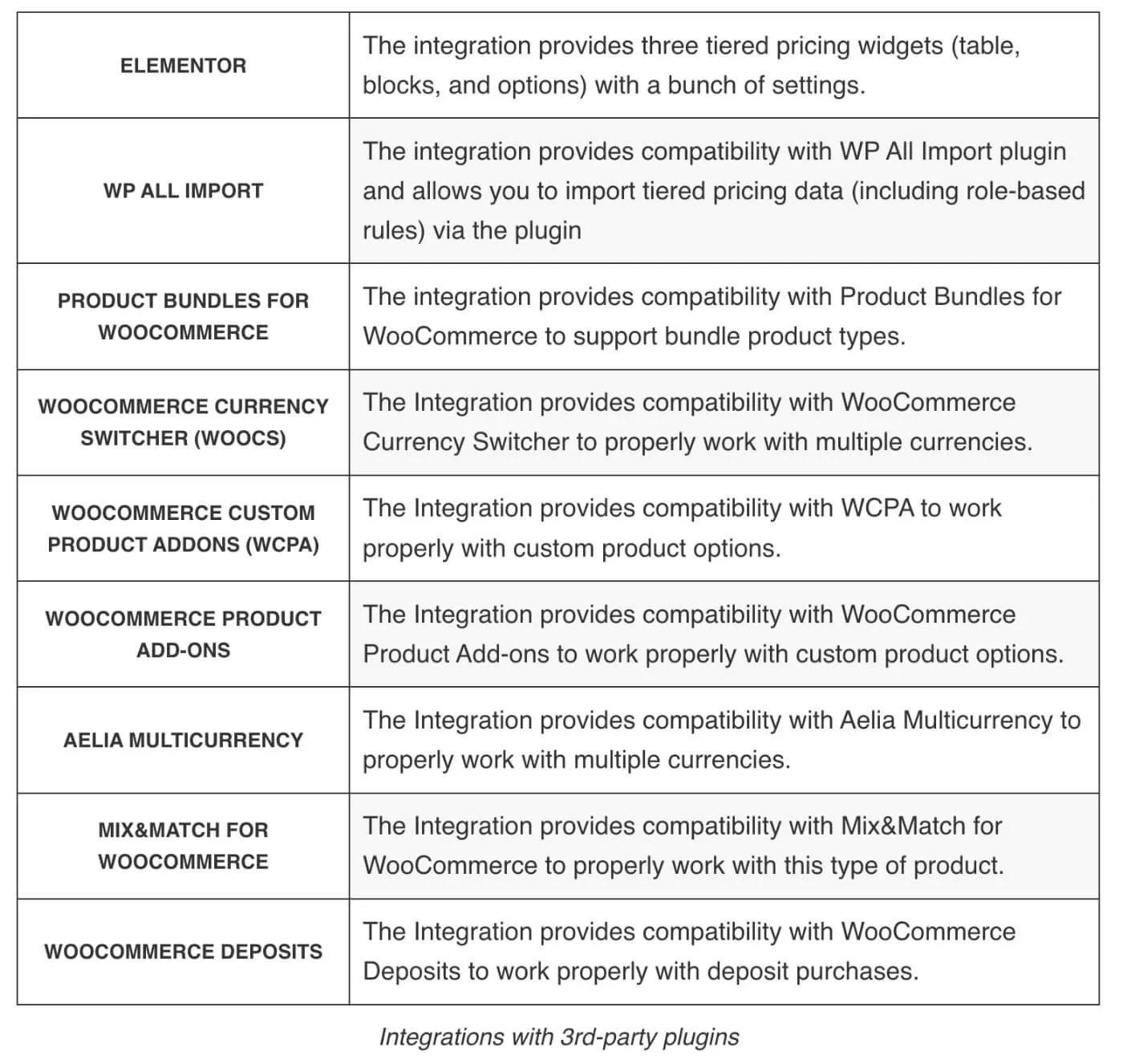
3.段階的な価格設定ルールを設定する
WooCommerce プラグインの Tiered Pricing Table は、一括価格表で使用する価格設定ルールを設定する 2 つの広範な方法を提供します。

- 別のインターフェースから、複数の製品に適用されるグローバル ルールを作成できます。 これらのルールは、すべての商品、特定のカテゴリの商品、または 1 つ以上の個別の商品に適用できます。
- 商品エディター内から個々の商品レベルでルールを設定できます。 これを使用して、グローバル ルールを上書きすることもできます (該当する場合)。 たとえば、特定のカテゴリの商品に対して 1 つのルールを設定した後、商品レベルのオプションを使用して、そのカテゴリの特定の商品に対してそのグローバル ルールを上書きすることができます。
両方のタイプのルールを設定する方法を見てみましょう…
複数の製品のグローバル段階的価格設定ルールを作成する
グローバルな段階的価格設定ルールを設定するには、 WooCommerce → 価格設定ルール → 価格設定ルールの追加に移動できます。
まず、ルール設定ボックスを使用して、この価格設定ルールを使用する条件を設定します。
- カテゴリに適用– 製品のカテゴリ全体にルールを適用します。 カテゴリは必要な数だけ選択できます。
- 特定の製品に適用する– 製品名を検索して、ルールを 1 つ以上の製品に適用します。
また、顧客のユーザー ロールや個々の顧客アカウントに基づいてルールを設定することもできます。これは、卸売店や、さまざまな種類の顧客がいるその他の種類の店舗に最適です。
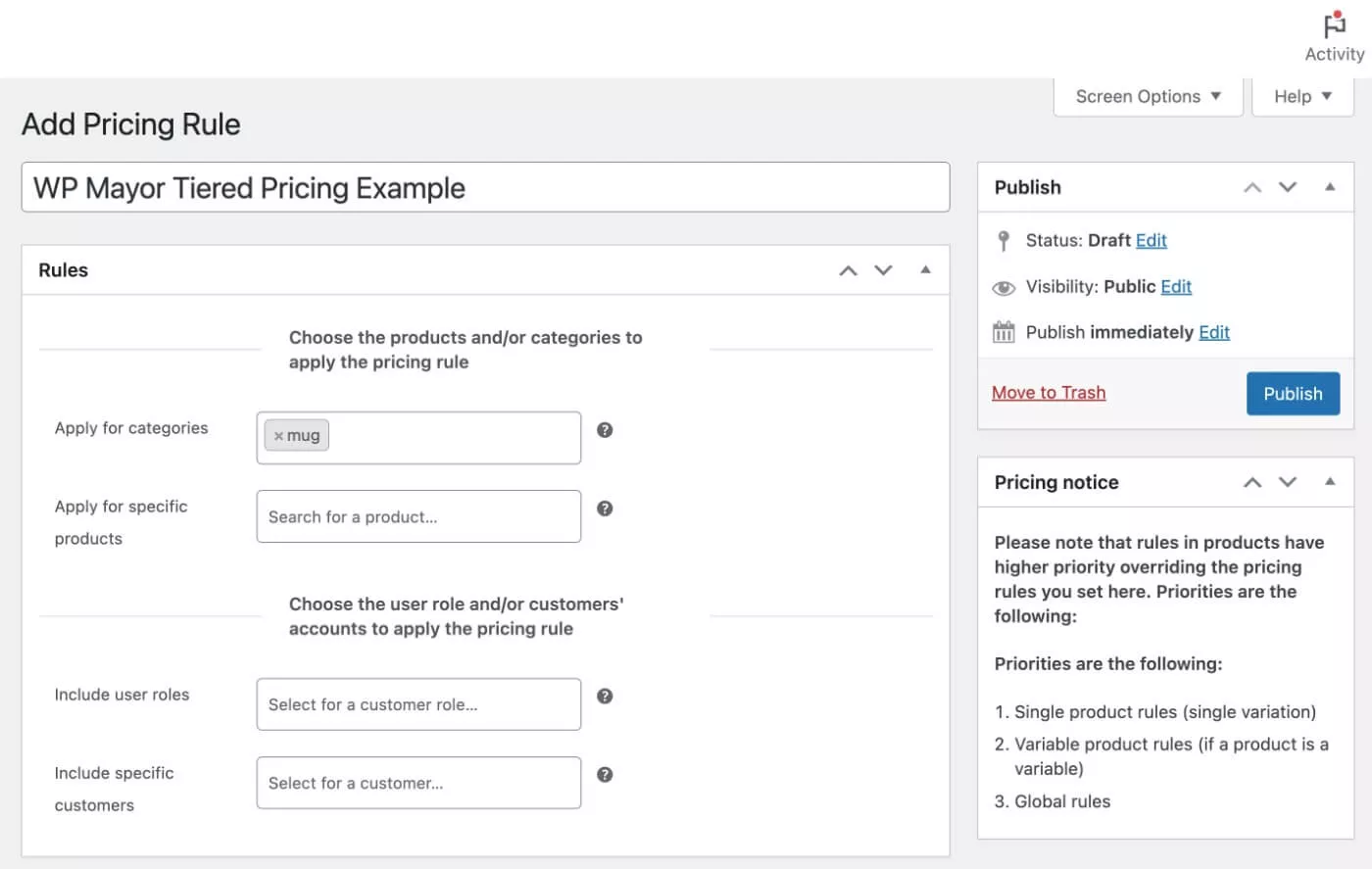
その下で、価格設定ボックスを使用して初期価格を設定できます。
2 つの価格タイプを設定できます (または、フィールドを空のままにして、主要な価格を調整しないようにします)。
- 均一価格- これは、すべての製品の価格が同じ場合にうまく機能します。
- パーセンテージ ディスカウント– パーセンテージ ルールに基づいて各価格を調整できるため、製品の価格が異なる場合に適しています。
その下で、段階的価格設定ボックスを使用して、段階的価格設定ルールを設定できます。 同じ 2 つの料金タイプがありますが、複数の数量ベースの階層を設定する追加オプションがあります。
その下に、必要に応じて最小注文数量または MOQ を設定することもできます
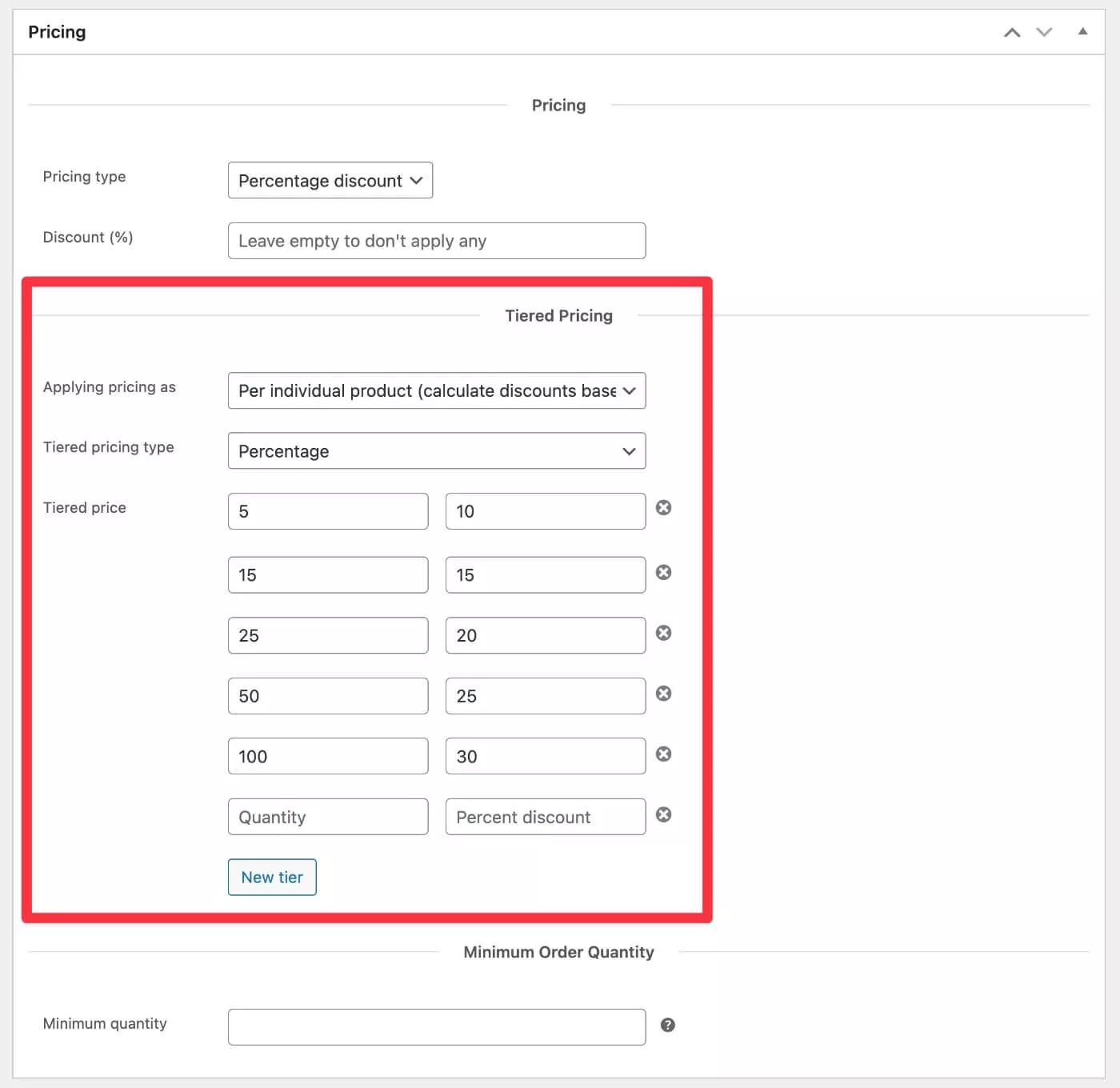
そして出来上がり! ルールを公開すると、「マグカップ」カテゴリのすべての製品に、次のような段階的な価格表が表示されます。
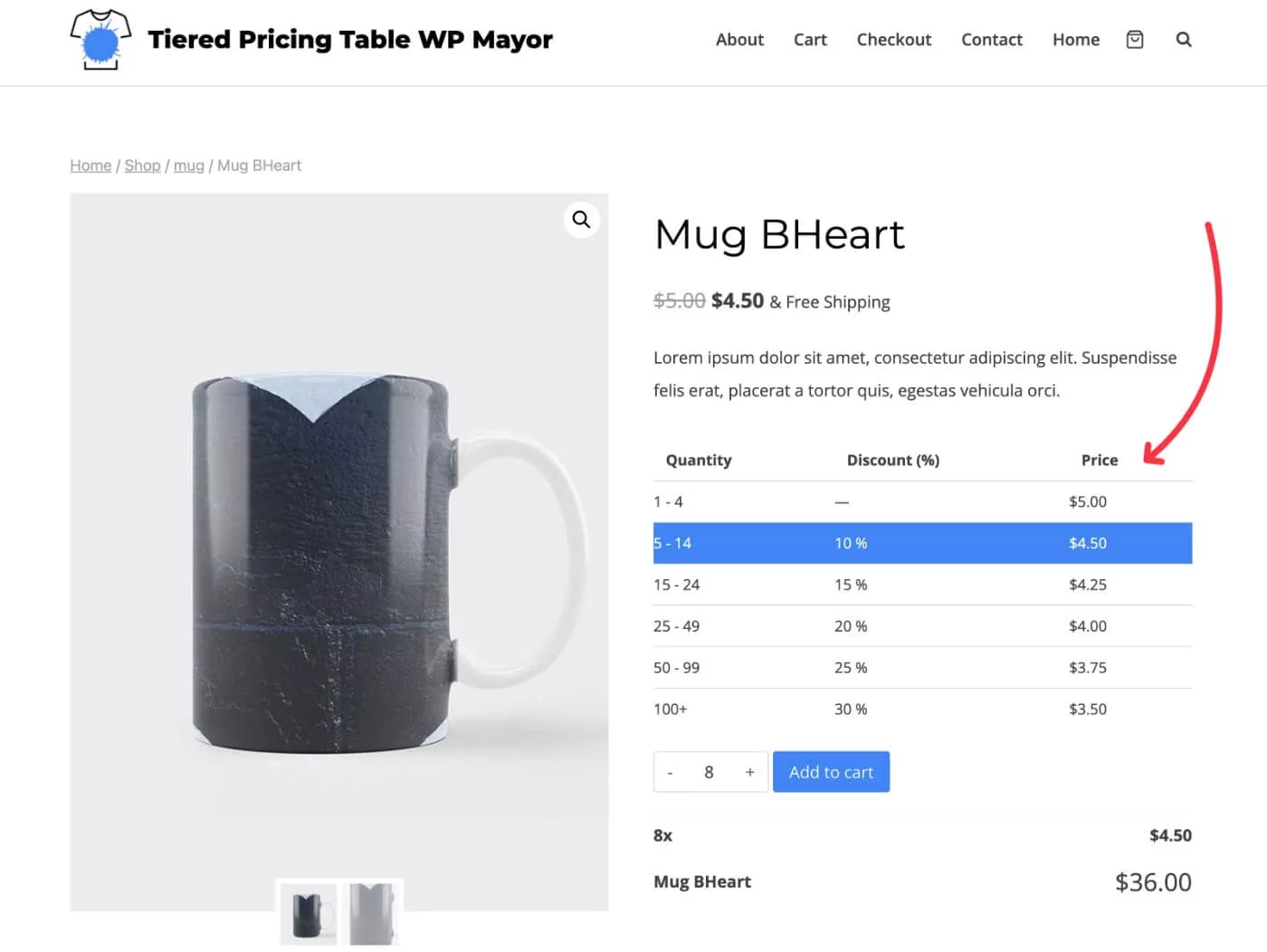
個々の製品の段階的価格を設定する
個々の商品に段階的な価格設定ルールを設定する場合は、商品エディター インターフェースから行うことができます。
まず、段階的価格設定を作成する製品のエディターを開きます。
製品データボックスの[全般]タブにいくつかの新しい段階的価格設定オプションが表示され、ボックスのサイドバーに新しい段階的価格設定オプションが表示されます。
[一般]タブで、 [新しいレベル]ボタンをクリックして、この製品に必要な数の価格レベルを追加できます。
段階的価格設定タブに移動すると、役割ベースの価格設定、最小注文数量、レイアウトなどの他のオプションにアクセスできます。
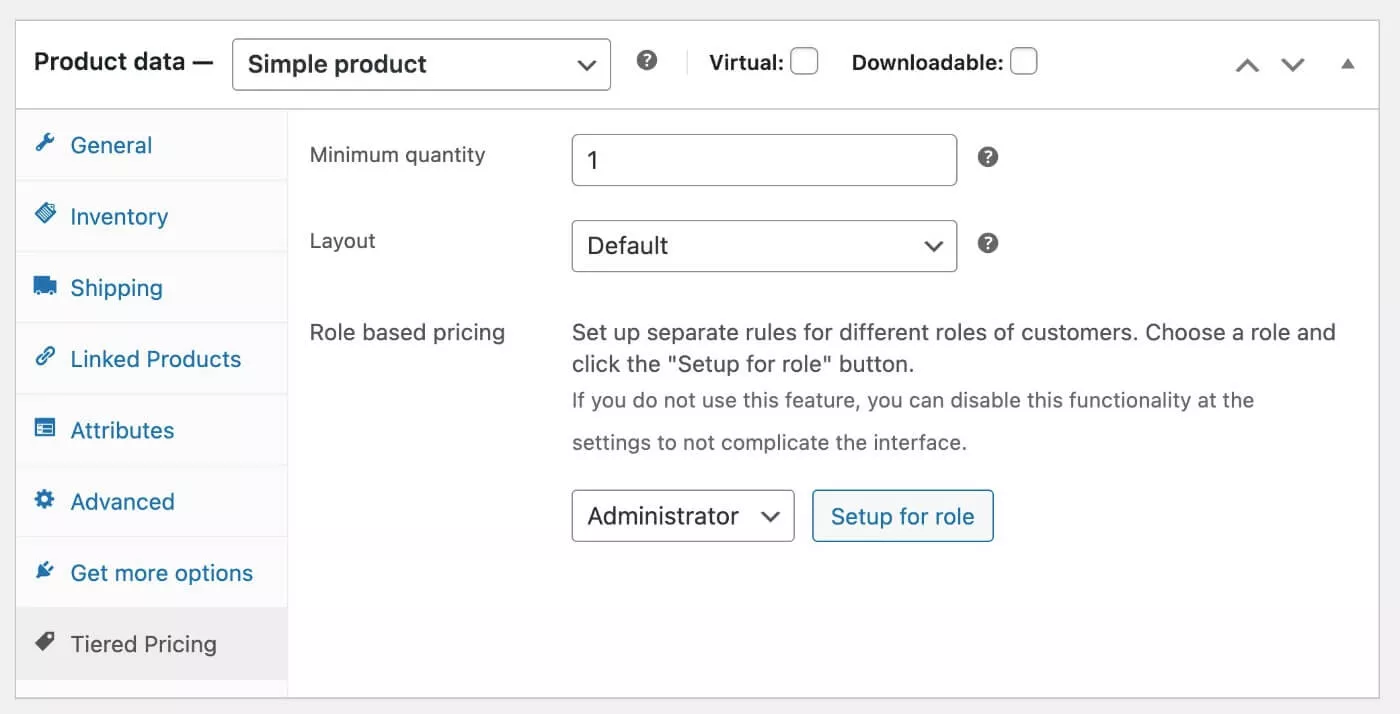
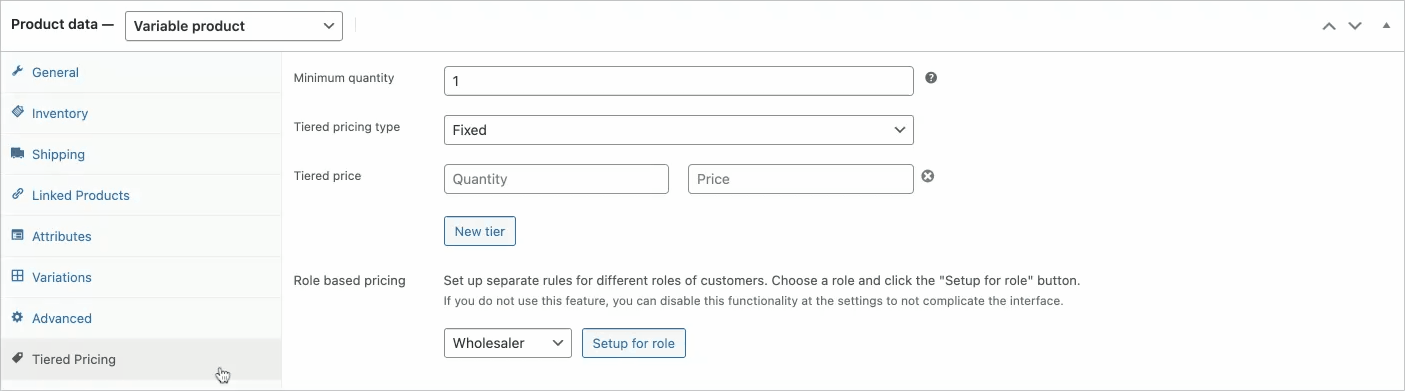
製品を更新すると、その製品だけの段階的な価格設定ルールが表示されます。
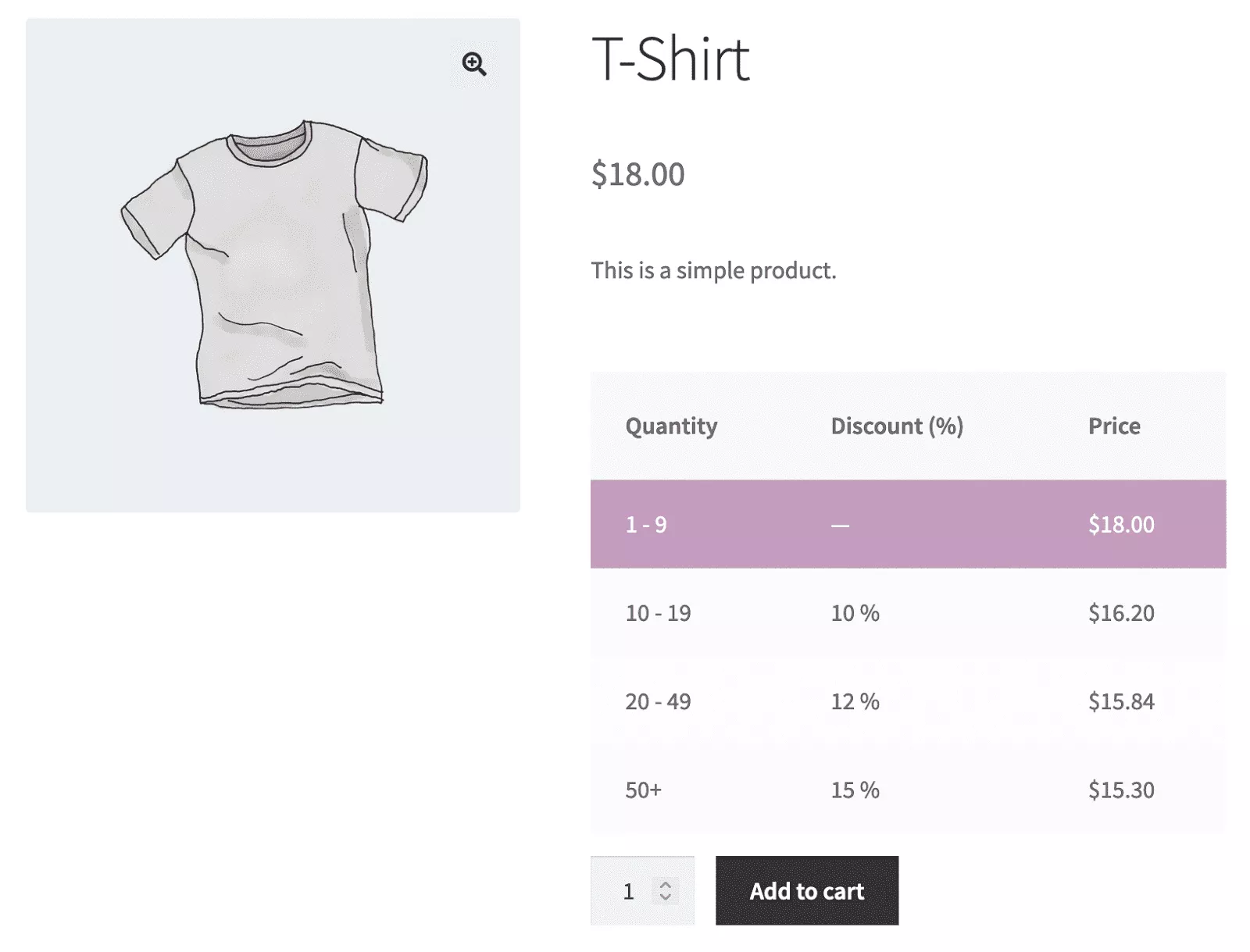
可変商品の段階的価格設定はどうですか?
可変商品を販売している場合は、同じアプローチを使用して、WooCommerce の商品バリエーションの段階的価格設定を設定できます。
唯一の違いは、 [バリエーション]タブから段階的な価格設定ルールを設定することです。 製品のバリエーションごとに異なる段階的価格設定ルールを使用したり、特定のバリエーションを段階的価格設定から除外したりすることもできます。
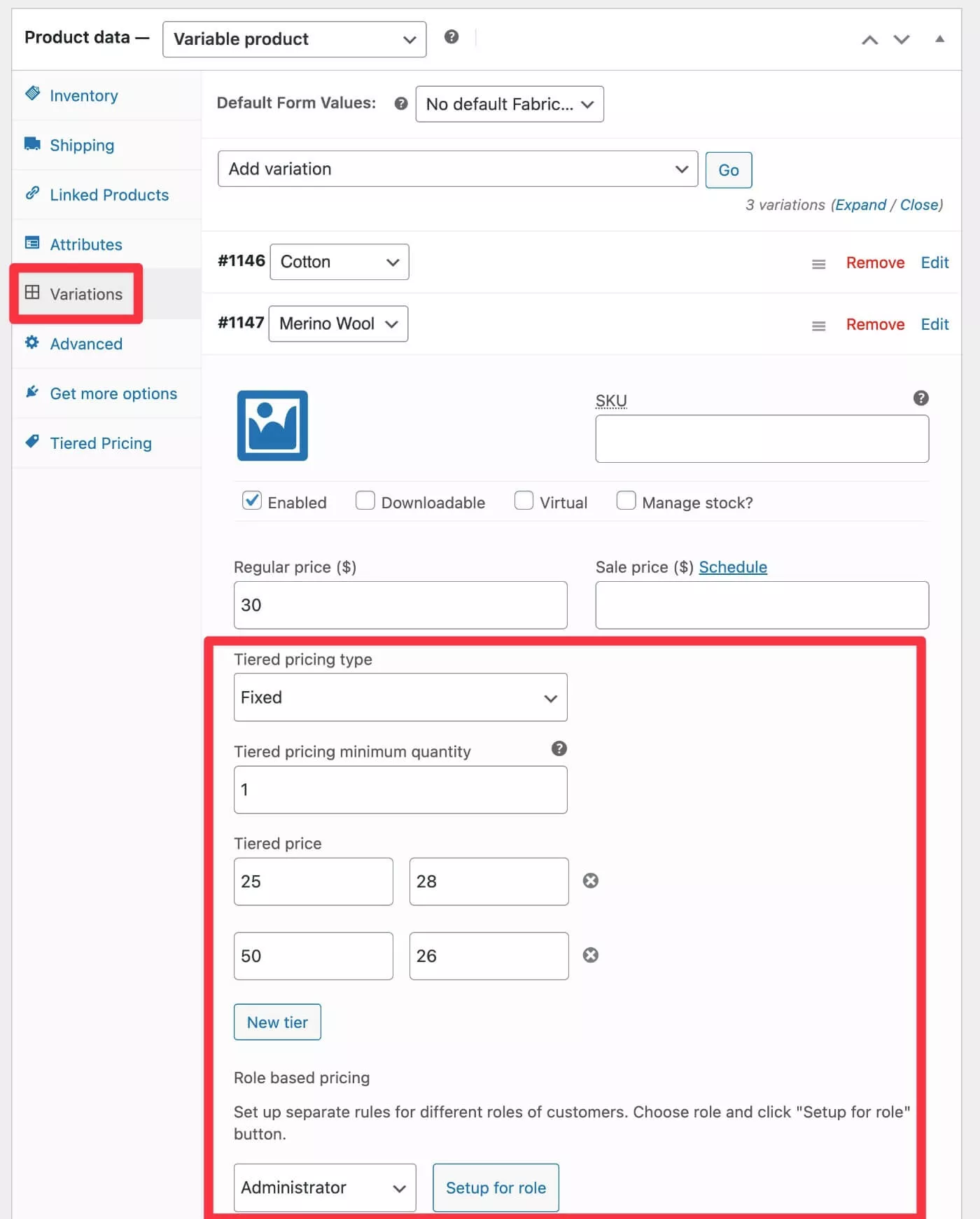
4.段階的な価格設定の動作を調整するか、さまざまなレイアウトを試してください
この時点で、WooCommerce の段階的な価格表が作成されました。
ただし、プラグインには、ストアでの動作を調整するための多くの設定が用意されていることを覚えておく価値があります. 繰り返しますが、 WooCommerce → Settings → Tiered Pricingに移動してこれらにアクセスできます。
ストアの段階的価格設定がカスタマー ジャーニー全体でどのように機能するかを確認することをお勧めします。
- ショップページに価格を表示する方法。
- 個々の製品ページの価格表。
- ショッピング カートで段階的な価格がどのように表示されるか。
- チェックアウト時に価格がどのように表示されるか。
プラグインは、これらすべての領域を制御するための設定を提供するため、微調整したいプロセスの一部があれば、自由に調整できます.
たとえば、単一の製品ページに段階的な価格表を表示する代わりに、代わりにブロック レイアウトを使用できます。
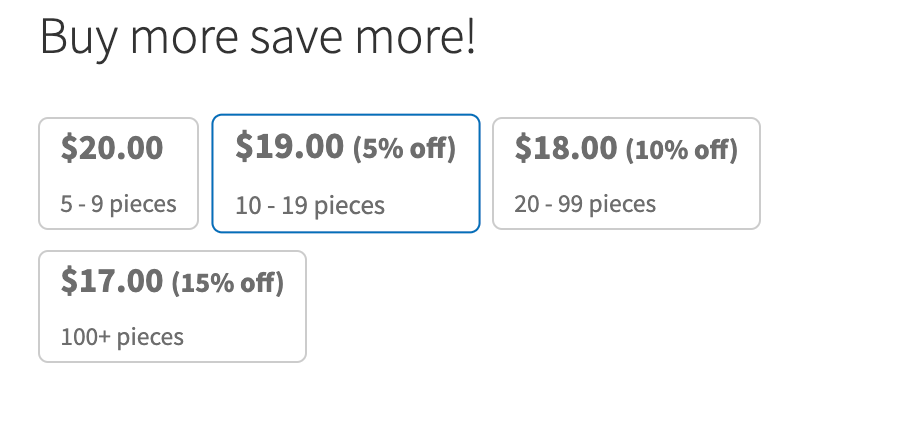
WooCommerce 一括価格表を今すぐ作成
これで、WooCommerce プラグインの Tiered Pricing Table を使用して、ストアに数量ベースの価格設定ルールとテーブルを設定する方法に関するガイドを締めくくります。
基本的な WooCommerce 一括価格表とルールを設定するだけの場合は、WordPress.org にリストされているプラグインの無料バージョンで問題ないかもしれません.
ただし、プラグインのすべての機能のロックを解除したい場合は、79 ドルかかるプレミアム バージョンを購入することをお勧めします。 開発者の Web サイトまたは WooCommerce 拡張機能マーケットプレイスから購入できます。
WooCommerce の Tiered Pricing Table for WooCommerce プラグインを使用して WooCommerce の段階的価格設定を設定する方法について、まだ質問がありますか? コメントでお知らせください!
